حذف إضافات جوجل كروم – يمكن أن تعطي اضافات مجموعة كبيرة من الميزات والوظائف الجديدة إلى Google Chrome ، ولكن في بعض الأحيان تحتاج إلى إزالة أو تعطيل واحدة أو أكثر منها. في هذه المقالة الجديدة من مدونة عربي تك التقنية سوف نشرح لك بالصور كيفية القيام بذلك.
شرح طريقة حذف إضافات جوجل كروم أو تعطيلها :
أولاً ، افتح Google Chrome. في أي نافذة تختارها، ابحث عن رمز “الامتدادات” في شريط الأدوات ، والذي يشبه قطعة أحجية الصور المقطوعة (البازل). انقر فوقه. (بالتناوب ، يمكنك فتح القائمة الرئيسية بالنقر على زر النقاط الثلاث وتحديد المزيد من الأدوات> الامتدادات.)
في Google Chrome ، انقر فوق زر الإضافات ، والذي يبدو وكأنه قطعة أحجية
عندما تنبثق قائمة ، حدد “إدارة الإضافات”.
في علامة التبويب “الإضافات” التي تظهر ، حدد اسم الإضافة التي ترغب في إلغاء تثبيتها أو تعطيلها. لكل ملحق مربع خاص به في علامة التبويب الامتدادات.
إذا كنت ترغب في تعطيل الإضافة دون إلغاء تثبيتها ، فانقر على المفتاح المجاور لها لإيقافها. يمكنك في أي وقت العودة إلى علامة التبويب “الامتدادات” وإعادة تمكينها عن طريق قلب هذا المفتاح مرة أخرى.
إذا كنت ترغب في إزالة الإضافة بشكل دائم ، فانقر فوق الزر “إزالة”. سيؤدي هذا إلى إزالة الامتداد تمامًا من Chrome ولن تتمكن من استخدامه بعد الآن (إلا إذا أعدت تثبيته لاحقًا).
عندما تنبثق نافذة تأكيد ، انقر فوق “إزالة” مرة أخرى.
سيتم إزالة الامتداد بالكامل.
بدلاً من ذلك ، لإزالة أحد الإضافات بسرعة ، يمكنك أيضًا النقر فوق الزر “ملحقات” في شريط الأدوات ، والنقر فوق زر علامات الحذف الرأسية بجوار اسم الامتداد ، ثم تحديد “إزالة من Chrome” من القائمة.
إذا احتجت في أي وقت إلى إعادة تثبيت الامتداد الذي أزلته للتو ، فسيتعين عليك زيارة سوق Google Chrome الإلكتروني وتنزيله مرة أخرى. تصفح سعيد!
إقرأ أيضاً: خمس إضافات لجوجل كروم تساعدك على تجربة تصفح أفضل
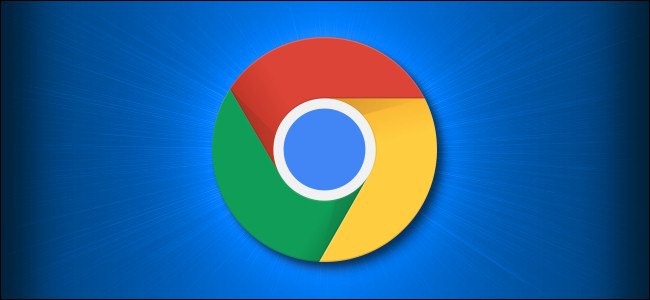
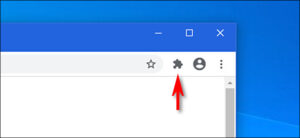
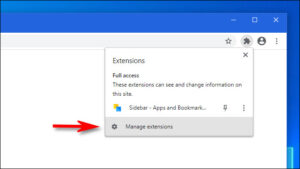
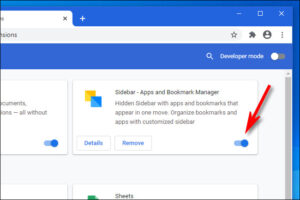
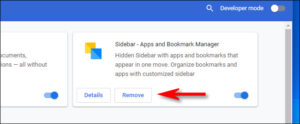
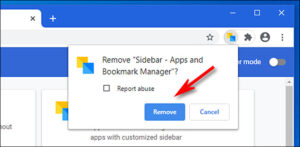
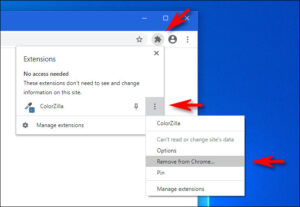
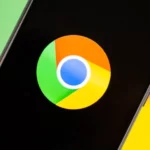
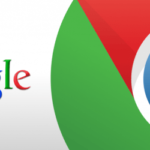
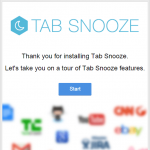





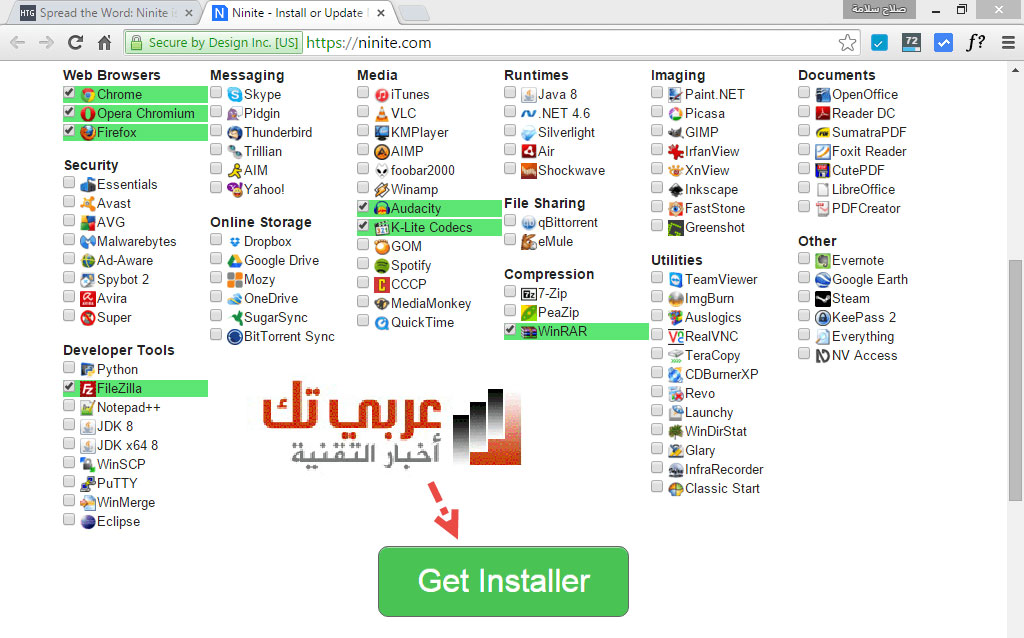
[…] […]